你还在为不知道要如何将图片转为pdf而苦恼吗?赶紧看过来,分享9个简单好用方法,保证一看就会~
为什么要将图片转为pdf?◆ 整合性强:pdf格式以其出色的兼容性和稳定性著称,能够将多张图片无缝融合为一个文件,方便查阅和分享。
◆ 专业度高:pdf文档格式统一,页面布局不易改变,特别适合需要保持内容原貌展示的场合,如报告、设计稿等。
◆ 便于打印:转为pdf后,无论在哪台打印机上输出都能保持一致的视觉效果,不会出现排版错乱、画质失真等情况。
图片转pdf软件:高效实用1、WPS Office
一款值得夸赞的办公软件套件,功能很丰富,图片转PDF也支持。先新建Word文档,接着插入图片,然后在“图片工具”栏下找到并选择【图片转PDF】。
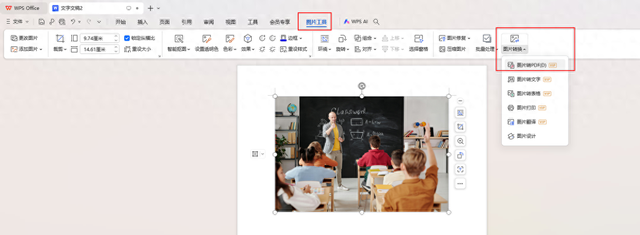
可选择继续添加图片,支持对其排序,纸张大小、纸张方向、页面边距和水印设置都能进行一定调整,合并或逐个输出均可,但完成此项操作需要先开通会员。
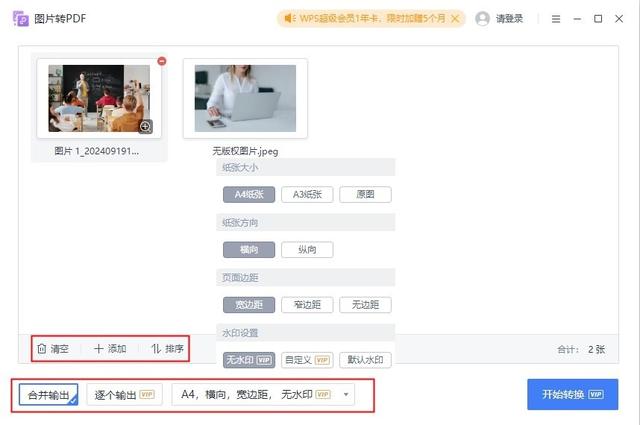
2、嗨动PDF编辑器
一款专业的PDF软件,核心功能是阅读、编辑、转换和处理,并且有搭载先进的AI技术,翻译、总结、改写、润色等高级操作也不在话下,新手也能放心用!

可实现PDF与Word、Excel、图片等多种格式相互转换,支持批量操作。单个或多个文件导入后会直接显示文件名和原始大小,图片还能进行左右90度旋转。

转换后能一键合并到一个文件,可按需选择是否要进行图片压缩,纸张大小、纸张方向和页面边距也能调整,有无水印也能设置,转换成功就能打开查看了。
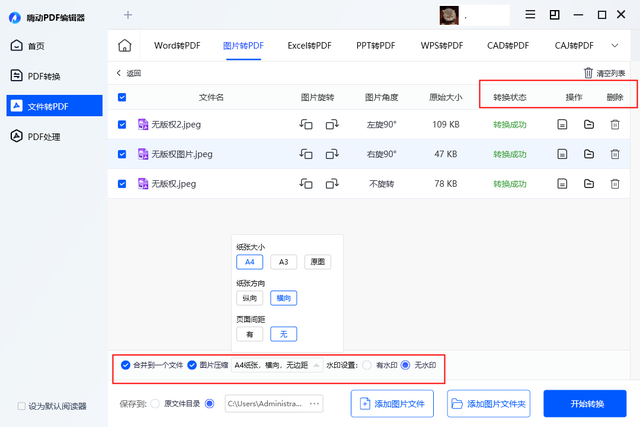
3、图片编辑助手
一款简单实用的图像处理软件,集合了抠图换背景、图片压缩、AI写真、智能证件照、照片修复等超30种功能,并且支持批量编辑,让修图省时又省力。
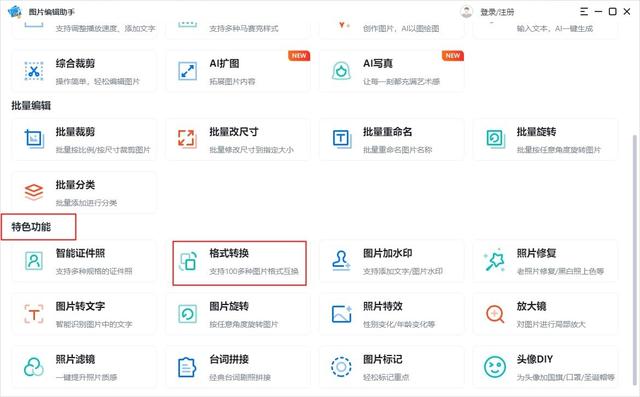
这里用到的是【格式转换】,位于“特色功能”分类下,支持百余种图片格式进行互转,一次可添加多张图片文件,名称和原始格式也会一并显示。
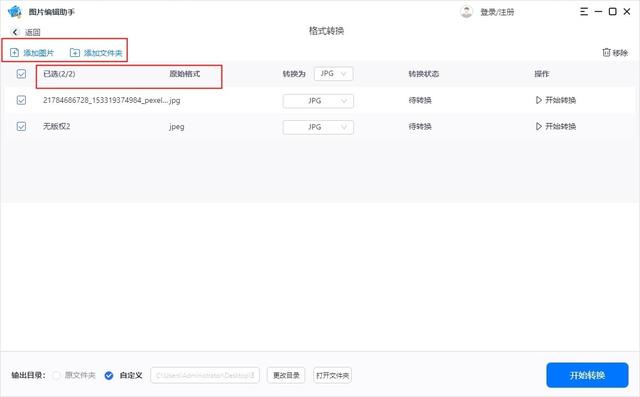
接着在“转换为”的方框内选择“PDF”,所有上传图片都会一键进行批量转换,也能对单个文件进行转换格式设置,确定好后点击“开始转换”,完成即可查看。
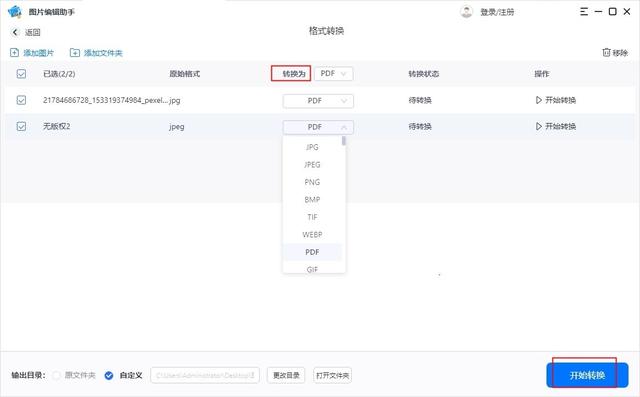
4、搜狗输入法
一款广受欢迎的输入法软件,自带的“智能输入助手”还有提供十几种的实用工具。打开后选择PDF格式转换器,接着点击图片操作就能看到【图片转PDF】了。
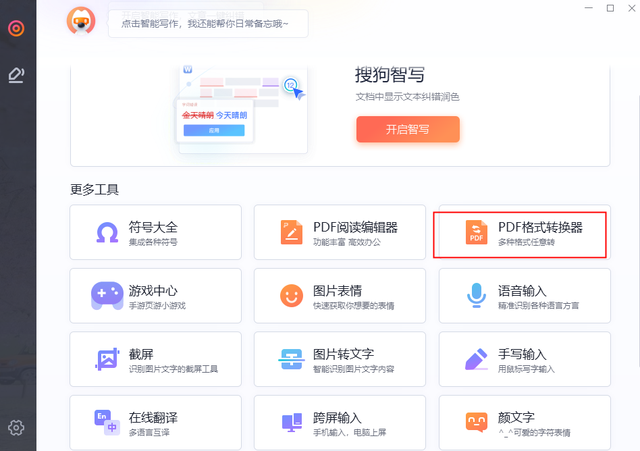
一次性可选择多张图片进行添加,输出方式、图片压缩、排序、输出设置和输出路径都能根据自身需要进行一定的选择调整,开通会员后就能开始转换了。
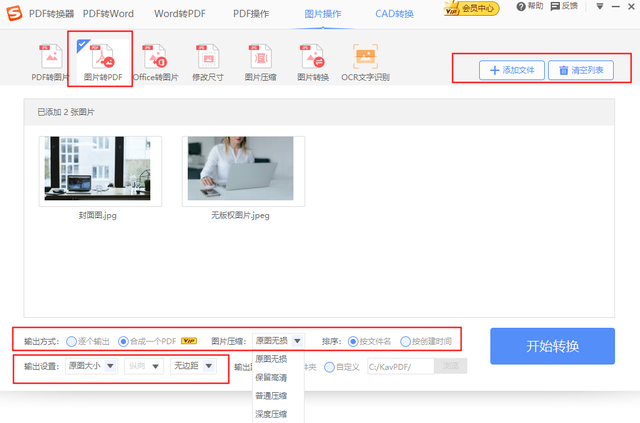 图片转pdf网站:快捷方便
图片转pdf网站:快捷方便1、改图鸭
一款多功能的图片处理网站,涵盖众多功能,如图片压缩、照片修复、AI绘画、抠图换背景、图片转文字等,操作也比较简单,零基础也能秒变高手。
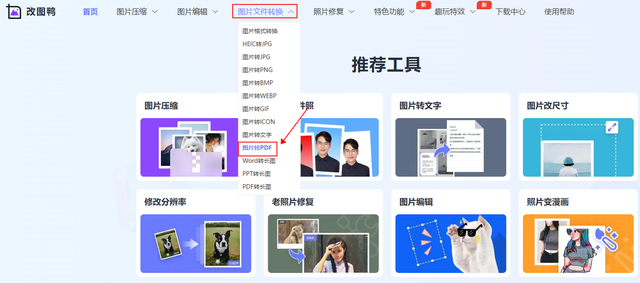
支持多种格式在线转换,【图片转PDF】也在其中。添加单个或多个文件后可设置导出纸张的大小、方向和边距,还能选择是否合并导出,完成后支持下载。

2、迅捷PDF转换器
一个超实用的在线工具集合站,文档转换处理、文档文本翻译、图片文字识别、音视频转换、AI聊天写作等都能轻松应对,无需注册登录,提供一站式服务。
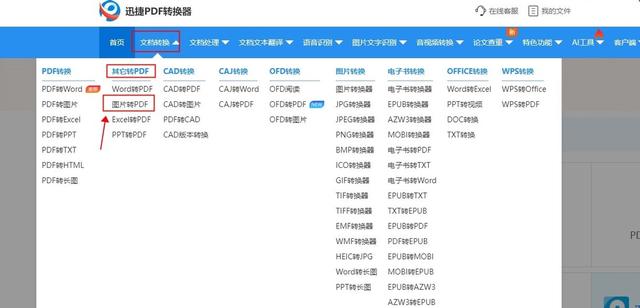
先在“文档转换”的“其他转PDF”下选择【图片转PDF】,支持批量添加多种格式图片,然后对页面大小、方向、页面距等进行自定义设置,完成后下载即可。
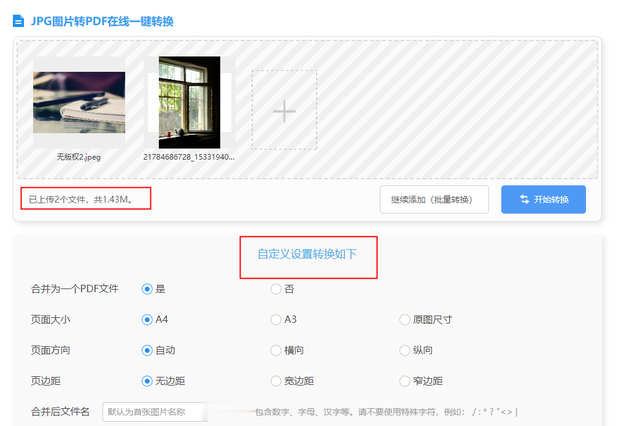
3、PDF Candy
一体化在线PDF工具包,支持简体中文页面显示。目前提供80多种处理PDF文件所需的工具,编辑、阅读、转换、合并、提取、压缩等通通包括在内。

点击【图片转PDF】添加文件,可对多种图像格式进行批量转换,缩放和排序也支持,尺寸、方向和页面距有提供3种可选,还能将其合并为一个PDF文件。
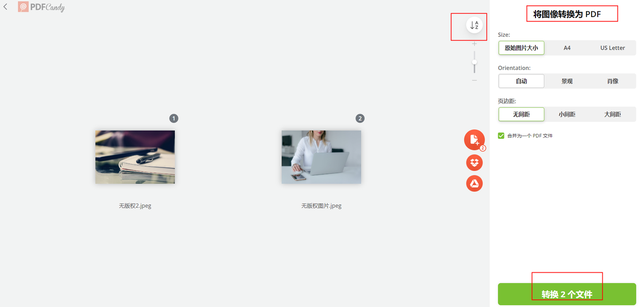
4、Convertio
一个支持超300种格式的在线文件转换器,覆盖音频、视频、图像、文档、字体、电子书等多种类型,并且所有转换都在云端进行,不会消耗计算机的资源。
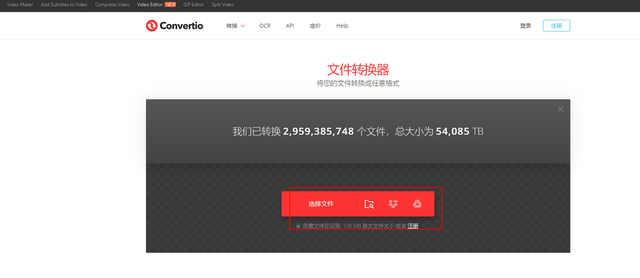
点击“选择文件”添加图片,一次可上传多张,接着在转换窗口的“文档”分类下选择“PDF”,也支持直接输入搜索,等待转换完成就能进行下载查看了。

5、懒人办公
一个综合性的办公平台,内置多种文档模板和实用工具可供选取使用。其中的“PDF工具”支持在线进行PDF转换及编辑操作,【图片转PDF】也OK。
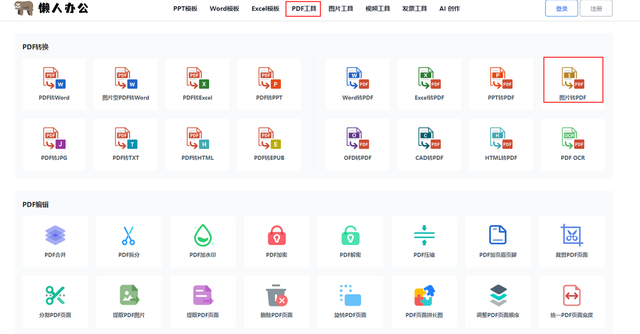
只需简单3步,先选择图片文件上传,支持合并成一个PDF文件,拖动图片可调整合并顺序,点击“开始转换”后等待云端处理,还会自动删除来保障隐私安全。
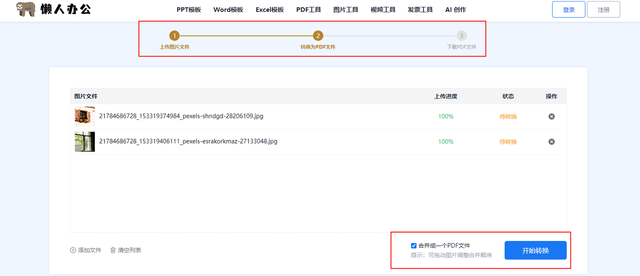
以上就是今天的全部内容分享了,记得点赞转发哦~
